Comment configurer et utiliser Walkie Talkie sur Microsoft Teams
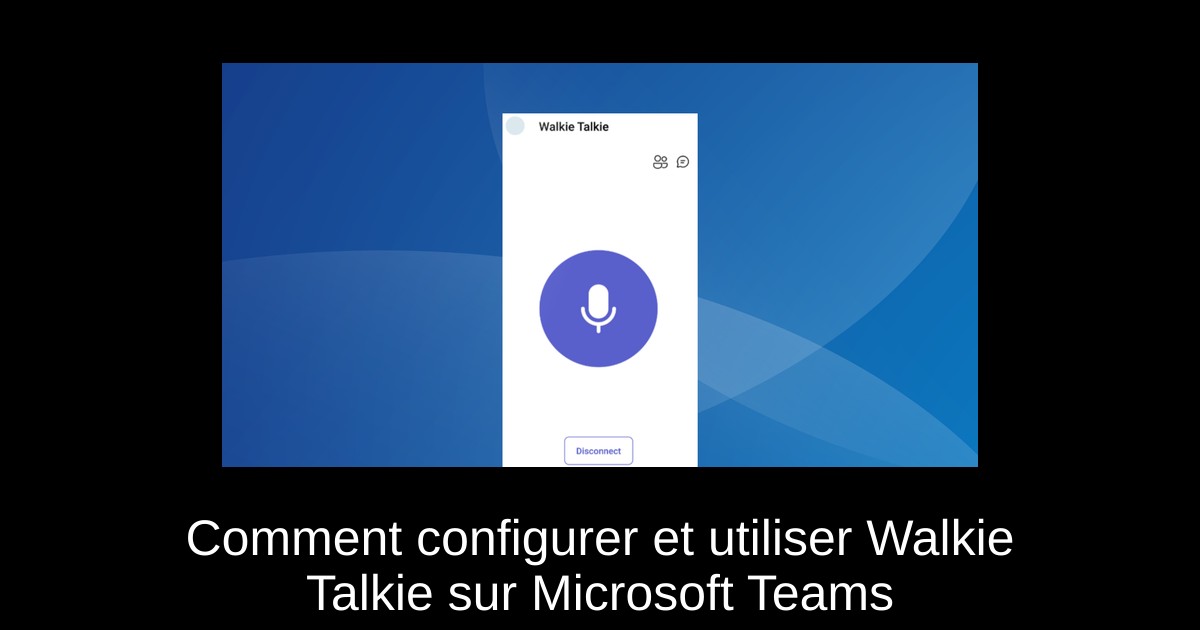
La communication rapide et efficace est primordiale, surtout dans des environnements de travail où chaque seconde compte. Microsoft Teams propose une fonction de Walkie Talkie qui permet d'échanger des messages instantanément, comme un talkie-walkie numérique. Toutefois, sa configuration n'est pas toujours évidente, surtout pour les utilisateurs. Dans cet article, nous vous guiderons pour activer et utiliser cette fonctionnalité, afin que vous puissiez profiter d'une communication fluide avec vos collègues. Suivez-nous dans ce tutoriel pour découvrir toutes les étapes nécessaires et les conseils pratiques qui amélioreront votre expérience sur Teams !
Comment activer Walkie Talkie sur MS Teams ?
Pour commencer à utiliser la fonction Walkie Talkie, il est important de suivre un processus en deux étapes. Premièrement, les administrateurs doivent activer cette fonctionnalité dans le centre d'administration, avant que les utilisateurs puissent l'ajouter à leur application Teams.
- 1) Connectez-vous au panneau web de Microsoft 365 et sélectionnez "Admin" dans le menu latéral.
- 2) Cliquez sur "Teams" dans le centre d'administration.
- 3) Dans le volet de navigation, développez l'entrée "Applications Teams" et sélectionnez les "Politiques de configuration".
- 4) Choisissez la politique où vous souhaitez déployer le Walkie Talkie ou créez-en une nouvelle. Si vous optez pour "Global", cela permettra à tous les comptes d'accéder à la fonctionnalité.
- 5) Activez l'option de "Épinglage des utilisateurs".
- 6) Cliquez sur l'icône "Ajouter des applications" sous les applications épinglées.
- 7) Saisissez "Walkie Talkie" dans le champ de recherche et cliquez sur le bouton "Ajouter" à côté du résultat pertinent.
- 8) Si cette fonctionnalité sera fréquemment utilisée, il est conseillé de réorganiser les applications épinglées pour la placer en haut de la liste.
- 9) Cliquez sur "Enregistrer" pour appliquer les modifications. Notez qu'il peut falloir jusqu'à 48 heures avant que les utilisateurs puissent ajouter Walkie Talkie à leur application Teams.
Ajouter Walkie Talkie à Teams (pour utilisateurs)
Une fois que l'administrateur a activé la fonctionnalité, vous pourrez accéder à Walkie Talkie. Si cette application a été déplacée en haut des applications épinglées, elle apparaîtra en premier au bas de votre écran. Sinon, vous pouvez facilement la trouver en cliquant sur l'icône "Plus" en bas à droite de votre application Teams et en choisissant "Walkie Talkie". Vous avez également la possibilité de réorganiser les options disponibles pour mettre Walkie Talkie sur l'écran principal de Teams.
Utilisation de Walkie Talkie sur Microsoft Teams
Pour commencer à utiliser Walkie Talkie, il suffit d'ouvrir l'application Microsoft Teams et d'accéder à l'onglet Walkie Talkie depuis le bas de l'écran. Voici comment procéder :
- 1) Accédez à l'onglet "Walkie Talkie".
- 2) Appuyez sur "Canaux" et sélectionnez celui dans lequel vous souhaitez écouter ou parler.
- 3) Appuyez sur "Connecter". Si des autorisations sont demandées, accordez-les.
- 4) Enfin, maintenez enfoncé l'icône du microphone pour commencer à parler.
Cette fonctionnalité fonctionne parfaitement avec tous les smartphones Android et iOS modernes. Assurez-vous simplement de vous connecter à Microsoft Teams avec votre compte professionnel. Grâce à Walkie Talkie, vous pourrez parfaitement communiquer avec d'autres membres, surtout lors de jeux sur Teams où un échange rapide d'informations est souvent nécessaire.
Conseils pour optimiser l'utilisation de Walkie Talkie
Pour maximiser votre expérience avec Walkie Talkie, voici quelques conseils pratiques :
- 1) Utilisez un appareil compatible pour bénéficier d'une expérience optimale.
- 2) Créez des canaux dédiés si vos équipes sont nombreuses, afin de ne pas déranger les membres qui ne sont pas concernés.
- 3) Connectez-vous à un réseau stable. Même si une haute vitesse n'est pas nécessaire, la stabilité de la connexion est essentielle pour éviter les latences.
- 4) Surveillez les rapports d'utilisation de Walkie Talkie pour comprendre l'activité des communications et optimiser davantage l'expérience pour les utilisateurs.
Que faire si Walkie Talkie n'apparaît pas sur Teams ?
Si vous ne trouvez pas Walkie Talkie, commencez par vérifier que vous êtes sur l'application mobile Teams et non sur Windows. Déconnectez-vous, puis reconnectez-vous à Microsoft Teams pour voir si cela résout le problème. Vous pouvez également essayer de vider le cache de l'application et de vérifier à nouveau. Enfin, gardez à l'esprit que cette fonctionnalité n'est pas encore disponible pour les utilisateurs en Chine.
Conclusion
En résumé, la fonctionnalité Walkie Talkie de Microsoft Teams représente un outil précieux pour les communications rapides au sein des équipes de travail. Bien qu'il faille quelques étapes pour l'activer et l'utiliser, cette fonctionnalité facilite considérablement l'échange d'informations. Nous encourageons tous les utilisateurs à expérimenter cette option et à explorer ses possibilités, que ce soit pour des discussions de travail ou des jeux sur Teams. N'hésitez pas à poser vos questions ou à partager vos expériences dans les commentaires !
Passinné en jeuxvidéo, high tech, config PC, je vous concote les meilleurs articles Nous nous aidons de l'IA pour certain article, si vous souhaitez nous participer et nous aider hésitez pas à nous contacter

Newsletter VIP gratuit pour les 10 000 premiers
Inscris-toi à notre newsletter VIP et reste informé des dernières nouveautés ( jeux, promotions, infos exclu ! )














